
Próbálja ki!
Az elrendezésen kis változtatásokat végezve sokkal olvashatóbbá teheti a munkalapot. Sorok, oszlopok és cellák beszúrásával és törlésével rendezheti a munkalapot.
Oszlop beszúrása
-
Válassza ki az oszlop tetején lévő betűt az oszlop kijelöléséhez.
-
Válassza a Kezdőlap > Laposzlopok
beszúrása > beszúrása lehetőséget Vagy kattintson a jobb gombbal az oszlop tetejére, majd válassza a Beszúrás parancsot.Megjegyzés: Az Excel egy új oszlopot szúr be balra.
Oszlop törlése
-
Jelölje ki az oszlopot.
-
Válassza a Kezdőlap > a Munkalaposzlopok törlése > törlése lehetőséget.
Vagy kattintson a jobb gombbal az oszlop tetejére, és válassza a Törlés parancsot.
Sor beszúrása
-
Válassza ki a sor számát a sor kijelöléséhez.
-
Válassza a Kezdőlap > Lapsorok beszúrása > beszúrása lehetőséget.
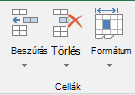
Megjegyzés: A rendszer egy új sort szúr be a kijelölt sor fölé.
Sorok törlése
-
Jelölje ki a sort.
-
Válassza a Kezdőlap > A munkalapsorok törlése > törlése lehetőséget.
Vagy kattintson a jobb gombbal a kijelölt sorra, majd válassza a Törlés parancsot.
Cella beszúrása
-
Jelöljön ki egy cellát vagy cellatartományt.
-
Kattintson a jobb gombbal a kijelölt cellákra, majd válassza a Beszúrás parancsot.
-
A Beszúrás mezőben válasszon egy lehetőséget:
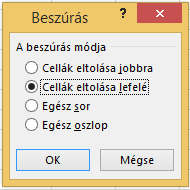
-
Cellák jobbra tolása – jobbra tolja el a cellákat, hogy helyet biztosítsunk az új celláknak.
-
Cellák lefelé tolása – a cellákat lefelé tolja, hogy helyet biztosítsunk az új celláknak.
-
Teljes sor – új sort szúr be.
-
Teljes oszlop – új oszlop beszúrása.
-
-
Kattintson az OK gombra.










